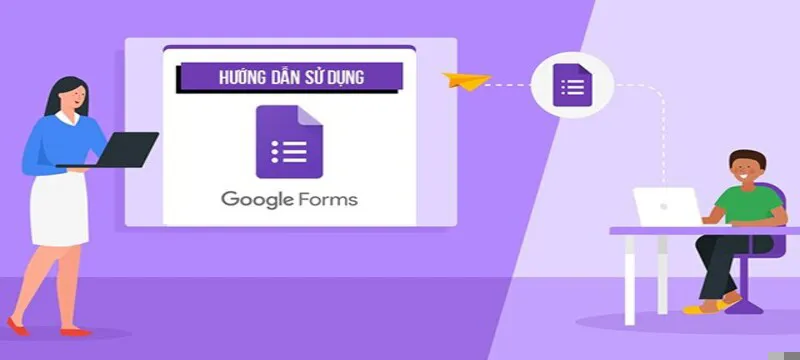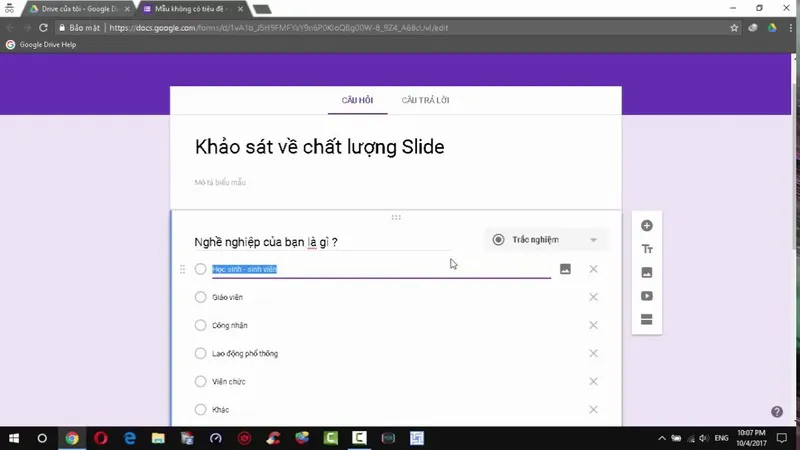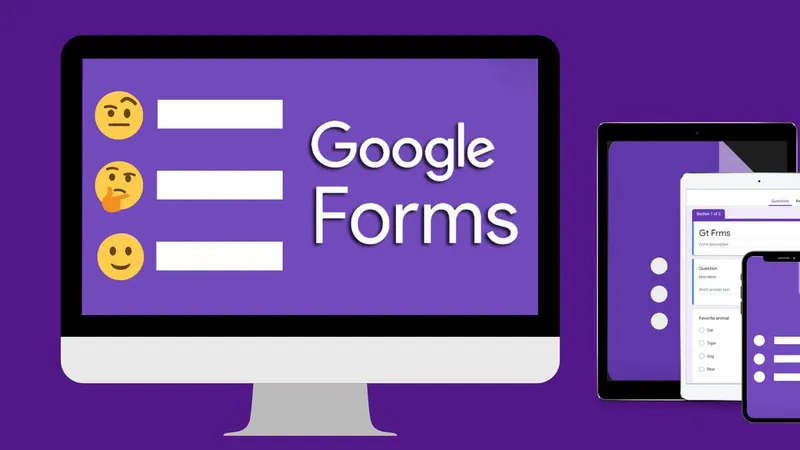Cách tạo khảo sát trên Google Form đã trở thành một công cụ phổ biến và hữu ích trong việc thu thập thông tin và ý kiến từ mọi người. Với Google Forms, bạn có thể tạo ra các biểu mẫu trực tuyến chỉ trong vài bước đơn giản. Trong bài viết này, chúng ta sẽ khám phá cách tạo khảo sát trên Google Form chỉ qua vài bước đơn giản. Bằng cách làm theo các hướng dẫn dưới đây, bạn sẽ có thể tạo ra một khảo sát chuyên nghiệp và bắt đầu thu thập dữ liệu một cách hiệu quả.
Bạn đang đọc: Hướng dẫn cách tạo khảo sát trên Google Form chỉ qua vài bước đơn giản
Lợi ích khi tạo khảo sát trên Google Form
Tạo khảo sát trên Google Form mang lại nhiều lợi ích đáng kể, cụ thể một số lợi ích chính:
- Thu thập dữ liệu tự động: Khi người dùng điền vào biểu mẫu, dữ liệu sẽ được tự động thu thập và lưu trữ trong Google Forms. Bạn không cần phải thu thập thông tin bằng tay hoặc xử lý dữ liệu một cách thủ công.
- Tùy chỉnh linh hoạt: Google Form cung cấp nhiều tùy chọn tùy chỉnh để anh em có thể điều chỉnh giao diện, cài đặt, và câu hỏi theo ý muốn. Người tạo có thể thay đổi màu sắc, hình nền, chủ đề và thậm chí thêm logo của riêng bạn vào biểu mẫu.
- Chia sẻ dễ dàng: Cách tạo khảo sát trên Google Form cung cấp một liên kết để chia sẻ biểu mẫu với người khác thông qua email, tin nhắn hoặc các kênh truyền thông xã hội. Bạn cũng có thể nhúng biểu mẫu vào trang web hoặc blog của mình.
- Phân tích dữ liệu: Công cụ phân tích dữ liệu tích hợp để bạn có thể xem xét, phân tích và hiểu thông tin thu thập được từ khảo sát. Bạn có thể tạo biểu đồ, báo cáo và dễ dàng trình bày kết quả.
Cách tạo khảo sát trên Google Form đơn giản nhất
Để tạo một khảo sát đơn giản trên Google Form, bạn có thể làm theo các bước sau:
Truy cập trang Google Forms
- Đảm bảo rằng bạn đã đăng nhập vào tài khoản Google của mình. Nếu chưa đăng nhập, hãy đăng nhập bằng cách nhấp vào biểu tượng tài khoản Google ở góc trên bên phải của trang.
- Nếu người dùng chưa có tài khoản Google, hãy tạo một tài khoản mới bằng cách nhấp vào “Tạo tài khoản” và hoàn tất quy trình đăng ký.
- Mở trình duyệt web và truy cập vào trang Google Forms.
⇒ Nâng tầm trải nghiệm với iphone 15 plus – Dung lượng lớn, hiệu năng mạnh mẽ.
Tạo mới biểu mẫu khảo sát
- Trên trang chính, bạn sẽ thấy nút “+ Tạo” ở góc trên bên phải. Nhấp vào nút này để tạo một biểu mẫu mới cho cách tạo khảo sát trên Google Form.
- Một cửa sổ mới sẽ xuất hiện cho phép chọn từ các mẫu có sẵn hoặc bắt đầu với một biểu mẫu trống. Người tạo có thể chọn biểu mẫu trống để bắt đầu từ đầu.
Tìm hiểu thêm: Hướng dẫn cách lấy lại nick TikTok cũ bằng ID thành công hiệu quả nhất
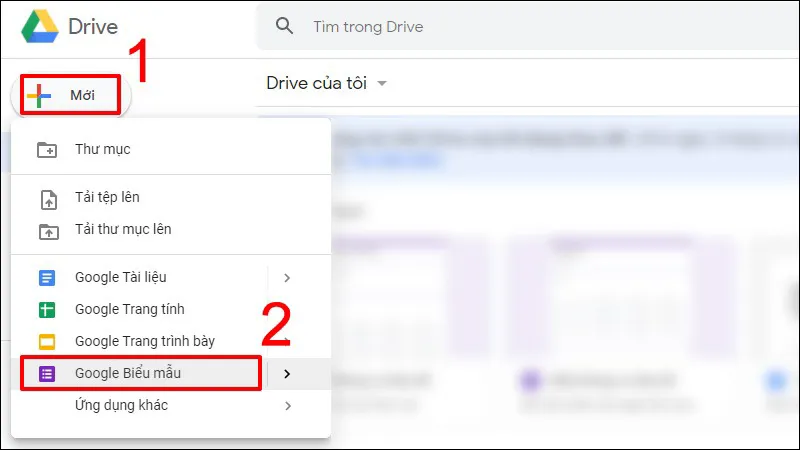
Tùy chỉnh biểu mẫu của bạn
- Khi đã tạo biểu mẫu mới, bạn sẽ thấy giao diện biểu mẫu với một câu hỏi mẫu sẵn.
- Có thể tùy chỉnh câu hỏi bằng cách nhấp vào câu hỏi đó và chỉnh sửa nội dung của nó.
- Người dùng cũng có thể thêm câu hỏi mới bằng cách nhấp vào nút “+ Thêm câu hỏi” ở góc dưới cùng bên phải của trang.
- Để tùy chỉnh các tùy chọn của biểu mẫu, như làm cho câu hỏi bắt buộc hoặc thay đổi kiểu câu hỏi, nhấp vào biểu tượng bút chì bên cạnh câu hỏi.
⇒ Thiết kế sang trọng, đẳng cấp với iphone 15 plus 128gb – Màu sắc thời thượng.
Chia sẻ và thu thập phản hồi
- Khi bạn đã hoàn thành cách tạo khảo sát trên Google Form và tùy chỉnh theo ý muốn, có thể chia sẻ biểu mẫu với người khác.
- Nhấp vào nút “Chia sẻ” ở góc trên bên phải của trang để lấy liên kết chia sẻ biểu mẫu.
- Sao chép liên kết và chia sẻ nó qua email, tin nhắn hoặc các kênh truyền thông xã hội.
- Người tạo có thể nhúng biểu mẫu vào trang web hoặc blog của mình bằng cách sao chép mã nhúng được cung cấp.
- Khi người khác điền vào biểu mẫu và gửi phản hồi, dữ liệu sẽ được tự động thu thập và hiển thị trong Google Forms.
Đó là một quy trình đơn giản để tạo khảo sát trên Google Form. Bạn có thể tiếp tục thêm câu hỏi, tùy chỉnh và điều chỉnh biểu mẫu theo nhu cầu của mình. Khi bạn muốn xem kết quả và phân tích dữ liệu, hãy truy cập lại Google Forms và chọn biểu mẫu tương ứng để xem các phản hồi đã thu thập được.
Làm sao để tạo khảo sát ấn tượng trên Google Form?
>>>>>Xem thêm: Hướng dẫn cách quét mã QR wifi trên iPhone cực dễ dàng
Cách tạo khảo sát trên Google Form ấn tượng hãy chọn một mẫu màu sắc và bố cục phù hợp với chủ đề của khảo sát. Bạn có thể thêm hình ảnh hoặc video vào các câu hỏi hoặc đoạn mô tả để làm cho khảo sát trở nên sinh động hơn. Sử dụng hình ảnh hoặc video liên quan đến nội dung của câu hỏi để truyền đạt thông điệp một cách rõ ràng.
Sử dụng các tùy chọn định dạng để làm nổi bật câu hỏi quan trọng hoặc để tạo sự đa dạng hóa cho khảo sát. Bạn có thể định dạng văn bản, thay đổi màu sắc, kích thước và kiểu chữ, hoặc thậm chí thêm các biểu tượng hoặc ký hiệu vào câu hỏi. Tiêu đề và mô tả của khảo sát là cách đầu tiên để thu hút sự chú ý của người điền biểu mẫu. Hãy sử dụng ngôn ngữ hấp dẫn và mô tả rõ ràng về mục tiêu và ý nghĩa của khảo sát để người tham gia cảm thấy hứng thú và muốn tham gia.
Với những gợi ý và lời khuyên về cách tạo khảo sát trên Google Form trên đây, bạn đã sẵn sàng để tạo ra những khảo sát ấn tượng. Bằng cách tận dụng tính linh hoạt và tiện ích của công cụ này, Người dùng có thể thu thập thông tin và ý kiến từ người tham gia một cách dễ dàng và hiệu quả. Hãy bắt đầu ngay và tạo ra những khảo sát chất lượng để khám phá ý kiến và thu thập thông tin quan trọng cho dự án của bạn!
Đọc thêm: Hướng dẫn tạo form nhập liệu trong Google Sheet đơn giản nhất